Können Sie Apple Music zu Roku hinzufügen? Erfahren Sie das hier!
„Können Sie Apple Music zu Roku hinzufügen?“ Viele Roku-Benutzer und Apple Music-Liebhaber fragen sich sicherlich nach der Antwort auf die oben genannte Frage. Um dies gleich zu klären, lautet die Antwort auf die oben stehende Frage „Ja“!
Roku-Geräte, die mittlerweile zum Alltag vieler Menschen gehören, funktionieren bekanntermaßen gut mit anderen großen und beliebten Plattformen wie YouTube, Huli, Tubi und Netflix. Erst im Mai des Jahres 2022 wurde die Integration zwischen Apple Music und Roku der Öffentlichkeit bekannt gegeben und alle waren begeistert! Damit bestehen keine Bedenken, wenn es darum geht, Apple Music auf Roku-Geräten hinzuzufügen und abzuspielen. Das einzige Dilemma bleibt, wie man es endlich schaffen könnte.
Obwohl es gut zu wissen ist, dass Sie Apple Music zu Roku-Geräten hinzufügen und Millionen von auf der Plattform verfügbaren Songs anhören können, muss beachtet werden, dass es beim Streamen von Apple Music-Titeln noch andere bestehende Einschränkungen gibt. Verlustfreie Unterstützung, räumliches Audio und die Download-Funktion zum Offline-Hören können nicht genutzt werden. Wenn Sie sich jedoch ansehen, wie Sie Apple Music zu Roku hinzufügen können, müssen Sie sich keine großen Sorgen machen. In diesem Beitrag finden Sie alle Details, die Sie benötigen!
Artikelinhalt Teil 1. Die offizielle Methode zum Hinzufügen von Apple Music zu RokuTeil 2. Der beste Weg, Apple Music Songs auf Roku abzuspielenTeil 3. Konvertierte Apple Music zu Roku hinzufügenTeil 4. Zusammenfassung
Teil 1. Die offizielle Methode zum Hinzufügen von Apple Music zu Roku
Da wir im Einführungsteil bereits klargestellt haben, dass Sie Apple Music zu Roku-Geräten hinzufügen können, teilen wir Ihnen anschließend die offizielle Methode mit, wie Sie dies tun können. Solange Sie über ein aktives Apple Music-Abonnement verfügen, ist das Anhören von Apple Music-Titeln auf Ihrem Roku-Gadget problemlos möglich.
Laden Sie die Apple Music App auf Roku herunter
Sie haben tatsächlich zwei Möglichkeiten, die Apple Music-App auf Ihr Gerät herunterzuladen Roku TV. Wir werden beides in diesem Abschnitt erklären.
Methode 1. Verwendung von Streaming-Kanälen
Schritt 1. Drücken Sie auf der Fernbedienung Ihres Roku-Fernsehers das „Home“-Menü.
Schritt 2. Wechseln Sie zur Option „Streaming-Kanäle“.
Schritt 3. Geben Sie in der Suchleiste „Apple Music“ ein.
Schritt 4. Sie müssen den Kanal für Apple Music markieren und dann die Option „OK“ auf der Fernbedienung drücken.
Schritt #5. Klicken Sie als Nächstes auf die Option „Kanal hinzufügen“.
Schritt #6. Bevor Sie fortfahren, wird empfohlen, die Softwareaktualisierungen zu überprüfen. Klicken Sie als Nächstes auf die Option „Jetzt prüfen“.
Schritt #7. Auf Ihrem Fernsehbildschirm sollte Apple Music angezeigt werden. Sie müssen es nun öffnen.
Schritt #8. Melden Sie sich mit Ihren Apple-ID-Daten bei Ihrem Apple Music-Konto an. Das Scannen des angezeigten QR-Codes ist auch eine Option zum Anmelden.
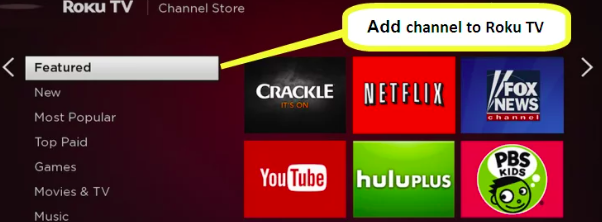
Und das ist es! So können Sie mit dieser ersten Methode Apple Music zu Roku hinzufügen. Schauen Sie sich den anderen Weg im folgenden Abschnitt an.
Methode Nr. 2. Nutzung des Webs
Schritt 1. Gehen Sie im Webbrowser Ihres Geräts zum Store des Roku-Kanals.
Schritt 2. Geben Sie im Suchfeld „Apple Music“ ein und drücken Sie dann die Eingabetaste.
Schritt 3. Sie sollten die Option „+ Kanal hinzufügen“ sehen. Klick es. Anschließend ist eine Anmeldung bei Ihrem Konto erforderlich.
Schritt 4. Überprüfen Sie nach der Installation des Apple Music-Kanals, ob Updates für Roku OS verfügbar sind.
Schritt #5. Starten Sie nach Abschluss des vorherigen Schritts die Apple Music-App und melden Sie sich dann einfach mit Ihren Anmeldeinformationen bei Ihrem Konto an.
Nachdem Sie den oben genannten Vorgang abgeschlossen haben, können Sie Ihre Apple Music-Favoriten auf Ihrem Roku-Gerät anhören! Abgesehen davon, dass wir Ihnen zeigen, wie Sie Apple Music zu Roku hinzufügen können, ist es auch wichtig zu wissen, dass das Streamen der Songs per Sprachbefehl funktioniert. Sie können tatsächlich darum bitten, die App zu öffnen und zu steuern, wie Ihre Hörwiedergabe und Ihr Hörerlebnis sein werden. Sie können die Vorteile auch nutzen und Alexa mit Ihrem Roku-Fernseher verbinden, wenn Sie möchten!
Teil 2. Der beste Weg, Apple Music Songs auf Roku abzuspielen
Obwohl wir Ihnen bereits die offizielle Möglichkeit mitgeteilt haben, wie Sie Apple Music zu Roku hinzufügen und diese endlich anhören können, stellen wir Ihnen nun die beste Möglichkeit vor, Apple Music-Songs auf Roku abzuspielen. Tatsächlich können Sie sie über Ihr USB-Laufwerk streamen. Das einzige Dilemma besteht darin, zu wissen, dass die Titel durch DRM geschützt sind und dass die Songs im M4P-Format vorliegen. Mit diesen Einschränkungen können die Songs nur auf autorisierten Geräten abgespielt werden. Da Rokus Liste kompatibler Formate zur Verfügung steht, ist M4P nicht enthalten. Wie kommt es also, dass Sie diese beste Methode zum Hören von Apple Music auf Roku erleben können?
Sie müssen sich nicht so viele Sorgen machen! Eigentlich brauchen Sie in diesem Fall nur ein professionelles Werkzeug wie das TunesFun Apple Musikkonverter. Dieses Tool ist sehr gut geeignet, die genannten Einschränkungen zu beseitigen. Das bedeutet nur, dass es möglich ist DRM-Entfernung durchführen sowie Dateikonvertierung. Es muss beachtet werden, dass es unterstützt verschiedene Ausgabeformate – MP3, FLAC, AAC, AC3, WAV und M4A. Mit einer schnellen Konvertierungsgeschwindigkeit von 16x TunesFun Apple Music Converter kann Ihnen die Arbeit sicherlich erleichtern. Außerdem müssen Sie sich keine Gedanken über die Qualität der Ausgabedateien und ihrer ID-Tags machen, da diese erhalten bleiben.
Bei der Installation des TunesFun Wenn Sie den Apple Music Converter auf Ihrem Computer installiert haben, sollten Sie ebenfalls keine Bedenken haben, da er sowohl von Windows als auch von Mac OS unterstützt wird. Ein weiteres Merkmal der TunesFun Was Sie vielleicht überrascht, ist die Tatsache, dass Apple Music Converter als Hörbuchkonverter funktionieren kann. Wenn Sie sich also auch für das Streaming von Hörbüchern interessieren und einige Ihrer Dateien verarbeiten möchten, können Sie diese App nutzen!
Die TunesFun Apple Music Converter wurde entwickelt, um sicherzustellen, dass alle Benutzer während des gesamten Prozesses keine Schwierigkeiten haben. Dadurch wurden die Navigationstasten und -funktionen einfach zu handhaben. Zu Ihrer Information finden Sie unten das Verfahren zum Konvertieren und Herunterladen von Apple Music-Songs mit Hilfe dieses professionellen Tools.
Schritt 1. Installiere das TunesFun Laden Sie Apple Music Converter auf Ihren PC herunter und starten Sie ihn sofort nach Abschluss des Installationsvorgangs. Auf der Hauptseite können Sie mit der Vorschau beginnen und auswählen, welche Apple Music-Songs Sie verarbeiten möchten. Die Auswahl eines Bündels sollte funktionieren, da die App auch eine Stapelkonvertierung durchführt.

Schritt 2. Wählen Sie das Ausgabeformat aus, das Sie verwenden möchten, und stellen Sie sicher, dass Sie unten alle anderen Ausgabeparametereinstellungen ändern, die Sie ändern möchten.

Schritt 3. Der Konvertierungsvorgang beginnt, sobald auf die Schaltfläche „Konvertieren“ getippt wurde. Während dies noch andauert, soll gleichzeitig auch die Entfernung des Schutzes für Apple Music-Songs erfolgen.

Innerhalb weniger Minuten werden alle konvertierten und DRM-freien Apple Music-Songs auf Ihrem PC gespeichert. Nachdem Sie den Vorgang zum Herunterladen von Apple Music-Songs kennengelernt haben, wie können Sie dann Apple Music zu Roku hinzufügen? Fahren Sie mit dem nächsten Teil fort, um zu prüfen, was Sie als Nächstes tun müssen.
Teil 3. Konvertierte Apple Music zu Roku hinzufügen
In diesem Teil stellen wir Ihnen zwei Möglichkeiten vor, wie Sie Apple Music zu Roku hinzufügen können, nachdem die konvertierten und DRM-freien Titel auf Ihrem PC verfügbar sind.
Weg Nr. 1. Verwendung des USB-Anschlusses
Wenn du ein ... hast USB-Laufwerk, können Sie diese Methode verwenden, wenn Sie Apple Music-Titel zu Roku hinzufügen. Schließen Sie Ihr USB-Laufwerk an Ihren PC an und befolgen Sie dann einfach die folgenden Schritte.
Schritt 1. Kopieren Sie die transformierten und DRM-freien Apple Music-Songs von Ihrem PC und fügen Sie sie auf Ihr USB-Laufwerk ein.
Schritt 2. Schließen Sie Ihr USB-Laufwerk über den USB-Anschluss von Roku an.
Schritt 3. Direkt nach dem Starten des Media Players auf Ihrem Roku wird das Symbol Ihres USB-Laufwerks angezeigt.
Schritt 4. Wählen Sie einfach dieses Symbol aus, damit Sie die darin enthaltenen Apple Music-Titel anhören können.
Weg Nr. 2. Streaming über Plex Media Server
Wenn Sie es nicht wissen, können Sie Plex sogar auf Roku verwenden. Die Verwendung des Plex Media Servers zum Hören von Apple Music auf Roku wird definitiv funktionieren! Hier erfahren Sie, was Sie tun müssen.
Schritt 1. Plex muss zuerst auf Ihrem PC installiert werden.
Schritt 2. Die konvertierten Apple Music-Songs müssen auf den Plex Media Server hochgeladen werden.
Schritt 3. Starten Sie mit Ihrem mit Plex verknüpften Konto den Plex Media Server auf Ihrem Roku-Gerät.
Und das ist es! Sie können jetzt Apple Music-Songs auf Ihrem Roku anhören!
Teil 4. Zusammenfassung
Hoffentlich haben wir Ihre Bedenken bezüglich der Frage „Können Sie Apple Music zu Roku hinzufügen?“ vollständig beantwortet. Abfrage. Wir haben Ihnen die offizielle Methode zum Hinzufügen und Zugreifen auf Apple Music-Songs auf Roku-Geräten sowie die beste Methode zum Herunterladen von Titeln mitgeteilt, die mithilfe von erfolgt TunesFun Apple Musikkonverter.
Hinterlassen Sie uns eine Nachricht